CAD制作螺栓的步骤
来源:网络收集 点击: 时间:2024-04-09【导读】:
CAD制作螺栓的步骤品牌型号:联想电脑系统版本:win10软件版本:CAD 方法/步骤1/6分步阅读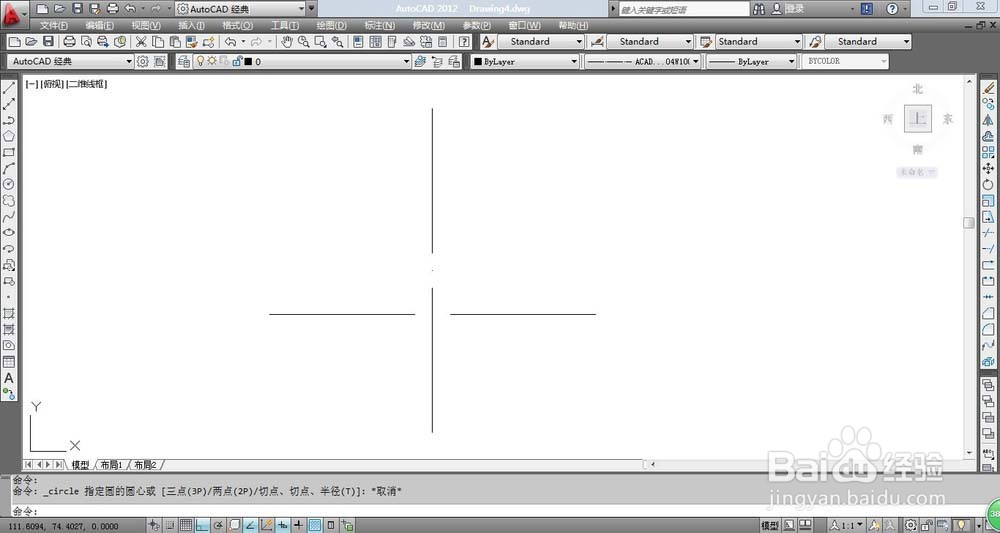 2/6
2/6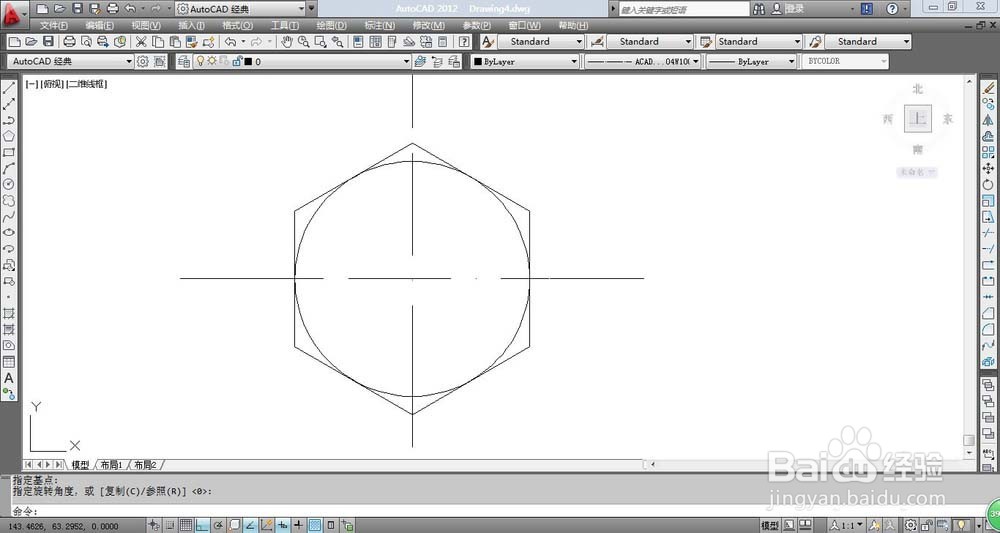 3/6
3/6 4/6
4/6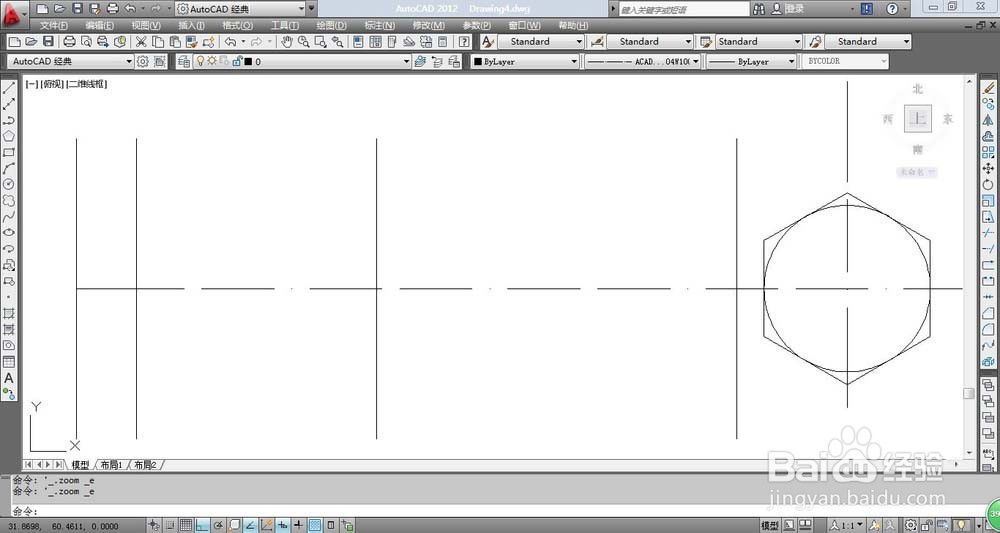 5/6
5/6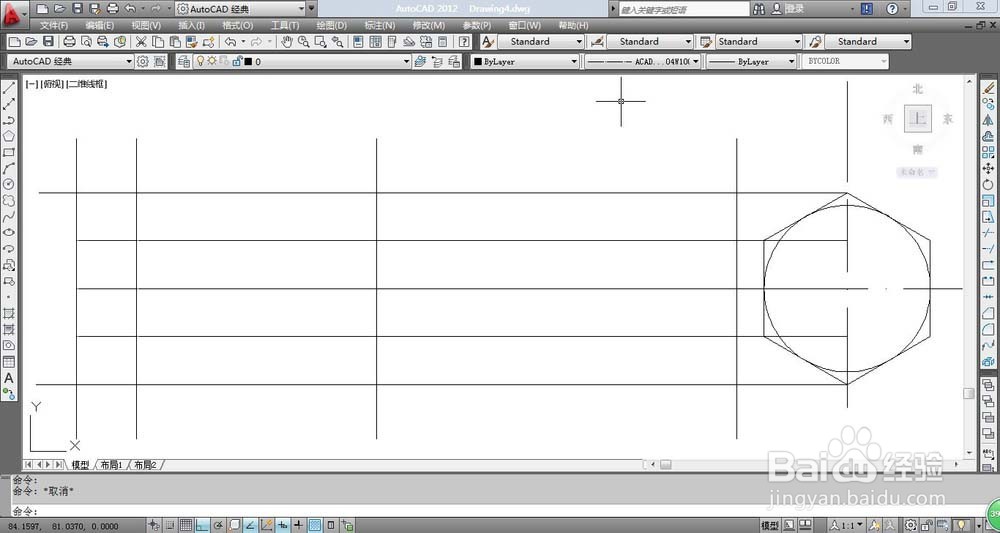 6/6
6/6 注意事项
注意事项
首先,在辅助线设置当中加在虚线,然后画两条辅助线,最后结果如图所示。
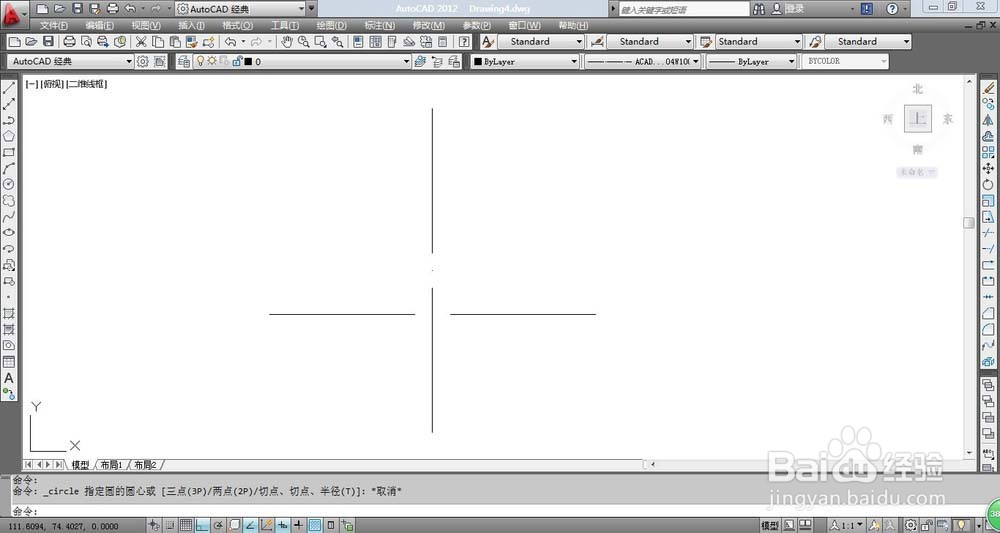 2/6
2/6输入C快捷键画圆,画一个半径为13.85的圆,以辅助线的交点为圆心,然后在输入POL多边形快捷键,画一个外切与圆的正六边形,最后的结果如图所示。
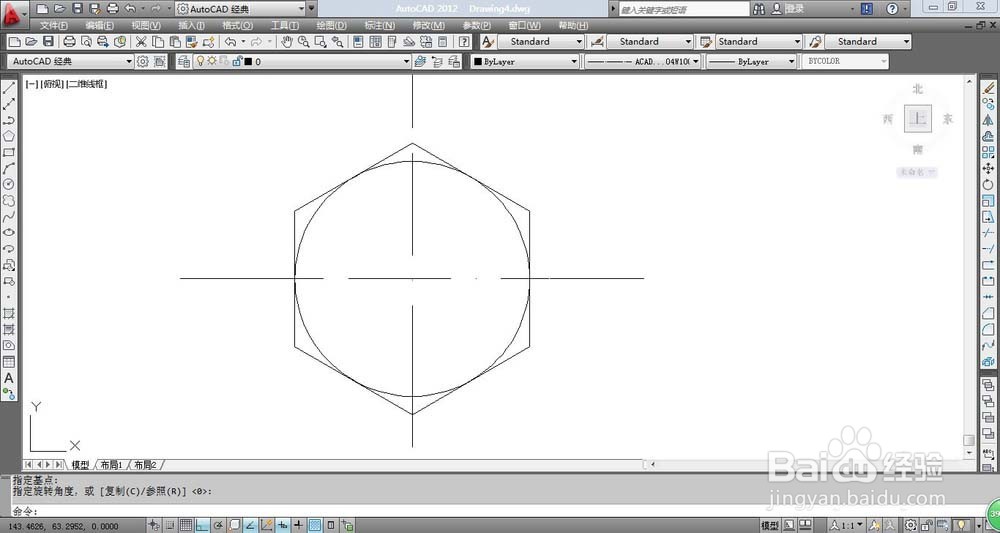 3/6
3/6在辅助线外画一条直线,以辅助线端点为中点,画直线,最后结果如图所示。
 4/6
4/6输入O快捷键,向右进行偏移,首先偏移10个单位,然后选择刚才偏移得到的直线,再偏移40个单位,在选择刚才偏移得到的直线,再偏移60个单位,最后结果如图所示。
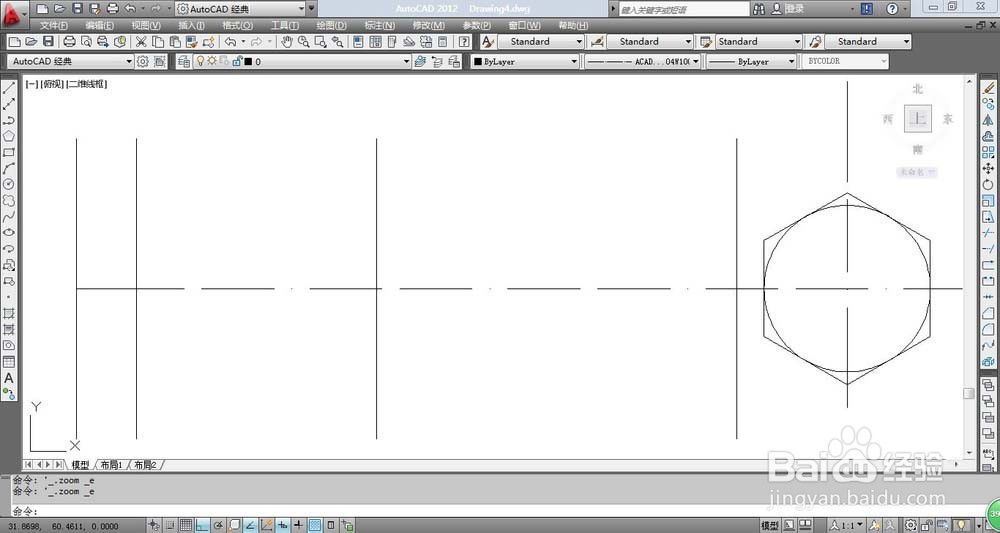 5/6
5/6将最外面的这条直线的中点和圆心连接起来,然后选择这条直线,输入O快捷键,然后向上和向下各偏移8个单位,然后在捕捉正六边形的两个点向左绘制两条直线,最后结果如图所示。
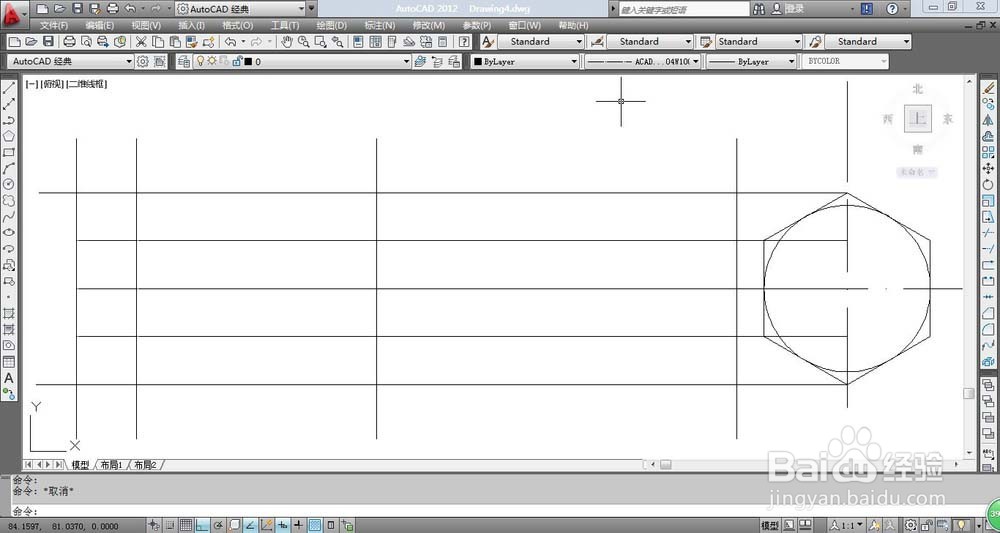 6/6
6/6输入TR快捷键,进行修剪,我们可以输入tr后直接按两次空挡键,就可以删除多余的线条,最后的修剪结果如图所示。
 注意事项
注意事项耐心操作
电脑版权声明:
1、本文系转载,版权归原作者所有,旨在传递信息,不代表看本站的观点和立场。
2、本站仅提供信息发布平台,不承担相关法律责任。
3、若侵犯您的版权或隐私,请联系本站管理员删除。
4、文章链接:http://www.1haoku.cn/art_476092.html
上一篇:火龙草怎么画
下一篇:excel怎样设置普通视图?
 订阅
订阅